上一篇
重装系统 零基础轻松掌握Win11安装流程指南,新手小白必看教程
- 问答
- 2025-08-09 15:57:54
- 6
🚀 零基础Win11安装全攻略(2025最新版)
💻 新手必看!三步搞定系统重装,告别卡顿与蓝屏 💥
🔧 第一步:安装前必做清单(别翻车!)
-
📋 硬件检测
- 处理器:需Intel 8代酷睿/AMD锐龙2000系列起(部分7代酷睿可通过BIOS更新支持)
- 内存:至少4GB(推荐8GB+),存储:预留64GB+(建议100GB+给系统盘)
- TPM 2.0:需在BIOS中启用(华硕/技嘉主板需进特定菜单配置)
- 💡 快速检测:按Win+R输入
msinfo32,秒查配置是否达标!
-
💾 备份数据
外接硬盘/U盘/云盘三选一,重点备份:📸 相册、📄 文档、🎮 游戏存档!

-
🔧 制作启动盘
- 工具推荐:微软官方【媒体创建工具】或Rufus 4.2+(可绕过TPM限制)
- 步骤:插入≥8GB的U盘 → 官网下载工具 → 选择“为另一台电脑创建介质” → 坐等进度条跑完(喝杯奶茶的时间🥤)
💻 第二步:安装实操(跟做绝不翻车!)
-
🖥️ 重启进BIOS
- 关机后狂戳【F2/Del/F12】(不同品牌按键不同,联想F12、惠普F9、戴尔F12)
- 找到「Boot」选项 → 将U盘调为第一启动项
-
📥 开始安装
- 屏幕变蓝?选语言→下一步→点“现在安装”
- 分区界面?直接删掉所有旧分区(系统会自动新建!)
- 坐等文件复制→重启→个性化设置(密码别设太复杂!)
-
🔌 驱动安装

- 连WiFi→打开「设备管理器」
- 💡 有感叹号?去官网下载驱动(别用第三方软件!会带全家桶🐶)
🎉 第三步:优化设置(让电脑比你还懂你)
-
🚫 关闭广告
设置→隐私→关闭“允许应用使用广告ID”
-
📦 必装软件清单
- 浏览器:Chrome/Edge(别装XX安全卫士!)
- 办公三件套:Office激活工具(你懂的😉)
- 解压神器:Bandizip(比WinRAR干净)
-
⚡ 终极提速

- 关闭视觉效果:设置→高级系统设置→性能设置→选“调整为最佳性能”
- 定期清理:Win+R输入
cleanmgr(系统垃圾一锅端!)
⚠️ 常见问题Q&A
- Q:安装到一半蓝屏了怎么办?
A:拔掉所有外设→重启→重试(90%是USB设备冲突) - Q:激活失败?
A:检查网络→重启→再试(正版密钥可联系微软客服) - Q:安装后C盘只剩30G?
A:打开「设置」→「存储」→「清理建议」→勾选临时文件→立即清理!
🎮 彩蛋时间:Win11隐藏玩法
- 🖱️ 全新开始菜单(居中设计,强迫症福音)
- 🎮 Xbox Game Bar(Win+G召唤游戏神器)
- 📱 手机电脑无缝衔接(需安卓手机+「手机连接」APP)
💡 :重装系统无需求人!按照步骤来,小白也能变大神~ 🚀
本文由 业务大全 于2025-08-09发表在【云服务器提供商】,文中图片由(业务大全)上传,本平台仅提供信息存储服务;作者观点、意见不代表本站立场,如有侵权,请联系我们删除;若有图片侵权,请您准备原始证明材料和公证书后联系我方删除!
本文链接:https://up.7tqx.com/wenda/578077.html

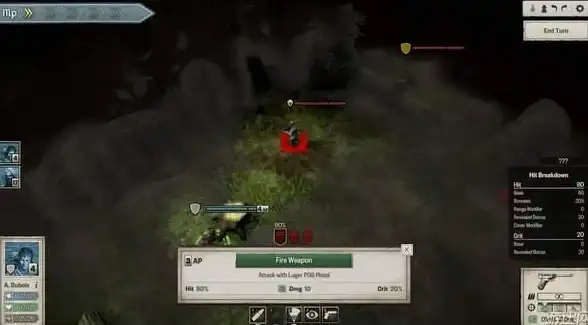
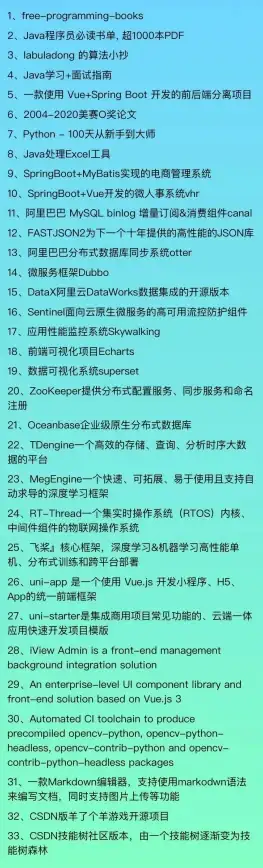
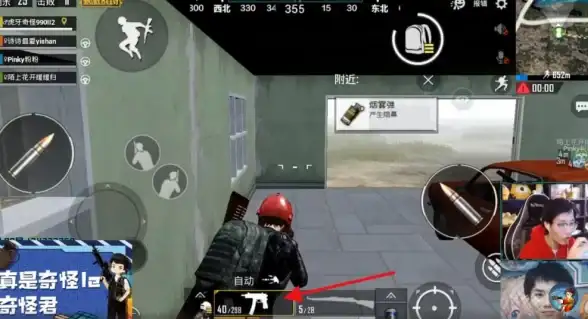





发表评论